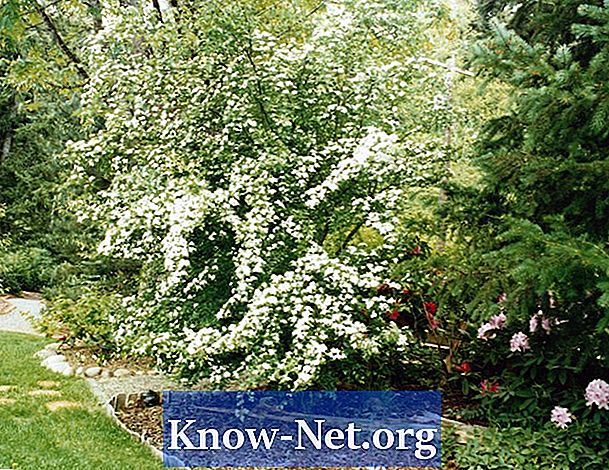Innhold
- Lage et utklipp 1
- Trinn 1
- Steg 2
- Trinn 3
- Trinn 4
- Trinn 5
- Trinn 6
- Lage et utklipp 2
- Trinn 1
- Steg 2
- Trinn 3
- Trinn 4

Tegneseriebilder kan være et morsomt tillegg til virtuelle profiler og e-poster eller gi nyhetsbrev og annet trykt materiale liv. Selv om det er tusenvis av utklipp på internett, trenger du ikke å være begrenset til dem. Du kan lage en ved hjelp av dine egne bilder. Følg veiledningen nedenfor for å gjøre bildene fra livet ditt til tegninger ved hjelp av Photoshop.
Lage et utklipp 1
Trinn 1
Forsikre deg om at bildet du vil konvertere til utklipp er lagret på datamaskinen din. Gjør endringer, for eksempel beskjæring eller lys, før du fortsetter.
Steg 2
Åpne Photoshop og originalbildet.
Trinn 3
Klikk på "Filter", bla ned til "Penselstrøk" og velg "Paint Trail". Det vises en ramme der du kan gjøre justeringer på forskjellige måter for å endre utseendet på bildet ditt, for eksempel størrelsen på hjerneslaget og lysets intensitet. Gjør justeringer til du når ønsket resultat.
Trinn 4
Analyser bildet for å se om det ser uskarpt ut. I så fall klikker du på "Filter" og deretter på "Skarphet" for å gjøre bildet renere.
Trinn 5
Gjør den endelige overgangen fra vanlig bilde til tegning ved å bruke "Filter" igjen. Klikk deretter på "Forvrengning" og deretter på "Sfærisk". En rute vises. Finn modusen. Der vil du se et "Horisontalt" alternativ. Flytt markøren til bildet ser ut som du vil.
Trinn 6
Lagre bildet med et navn som inkluderer "utklipp".
Lage et utklipp 2
Trinn 1
Åpne bildet du vil gjøre om til et utklipp i Photoshop.
Steg 2
Hvis ønskelig, kan du endre lysstyrke og kontrast i alternativet "Justeringer".
Trinn 3
Klikk på "Filter". Velg "Blur" og velg deretter noen av alternativene som vises, for eksempel "Gaussian Blur" eller "Smart Blur". Juster radius og terskel til du er fornøyd med bildet.
Trinn 4
Lagre bildet med "utklipp" i navnet.